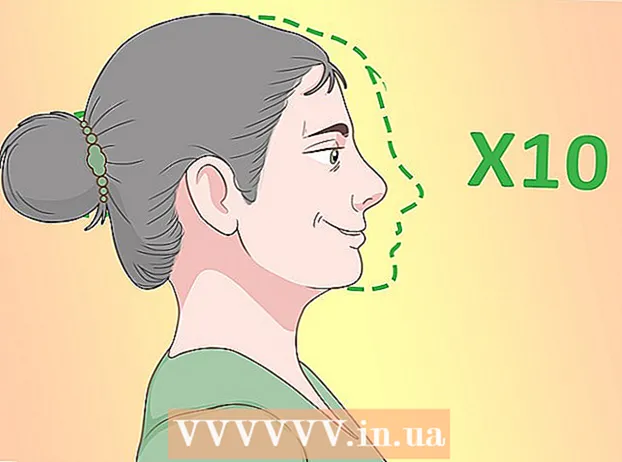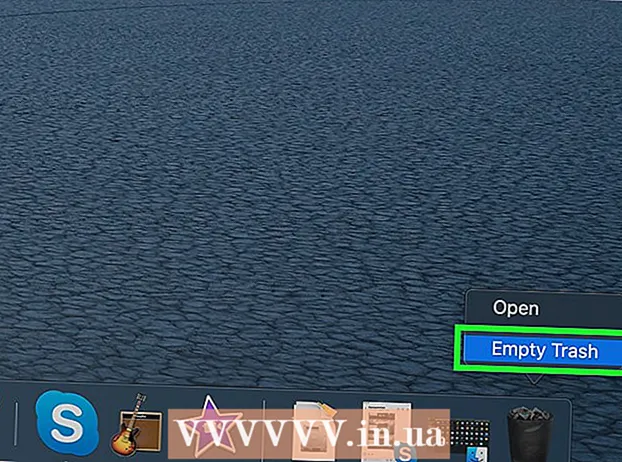ກະວີ:
Tamara Smith
ວັນທີຂອງການສ້າງ:
25 ເດືອນມັງກອນ 2021
ວັນທີປັບປຸງ:
1 ເດືອນກໍລະກົດ 2024

ເນື້ອຫາ
wiki ນີ້ສອນວິທີການຍົກເລີກການເປັນສະມາຊິກຂອງ Amazon Prime ເພື່ອວ່າມັນຈະບໍ່ຕໍ່ອາຍຸ. ທ່ານສາມາດເຮັດສິ່ງນີ້ໄດ້ຜ່ານເວບໄຊທ໌ Amazon ຫຼືຜ່ານແອັບ app Amazon.
ເພື່ອກ້າວ
ວິທີທີ່ 1 ຂອງ 2: ໃນ PC
 ເປີດ ຫນ້າຍົກເລີກ Amazon Prime. ໄປທີ່ ໜ້າ ນີ້ຜ່ານເຄື່ອງຈັກຊອກຫາຄອມພິວເຕີຂອງທ່ານ. ນີ້ຈະພາທ່ານໄປ ໜ້າ "ສິ້ນສຸດການເປັນສະມາຊິກຂອງທ່ານ Amazon Prime".
ເປີດ ຫນ້າຍົກເລີກ Amazon Prime. ໄປທີ່ ໜ້າ ນີ້ຜ່ານເຄື່ອງຈັກຊອກຫາຄອມພິວເຕີຂອງທ່ານ. ນີ້ຈະພາທ່ານໄປ ໜ້າ "ສິ້ນສຸດການເປັນສະມາຊິກຂອງທ່ານ Amazon Prime".  ກົດເຂົ້າ ຍຸຕິສະມາຊິກ. ນີ້ແມ່ນປຸ່ມສີເຫຼືອງຢູ່ບ່ອນໃດ ໜຶ່ງ ທີ່ຢູ່ເທິງສຸດຂອງ ໜ້າ. ຖ້າທ່ານຄລິກໃສ່ມັນ, ທ່ານຈະຖືກ ນຳ ໄປສູ່ ໜ້າ ເຂົ້າສູ່ລະບົບ.
ກົດເຂົ້າ ຍຸຕິສະມາຊິກ. ນີ້ແມ່ນປຸ່ມສີເຫຼືອງຢູ່ບ່ອນໃດ ໜຶ່ງ ທີ່ຢູ່ເທິງສຸດຂອງ ໜ້າ. ຖ້າທ່ານຄລິກໃສ່ມັນ, ທ່ານຈະຖືກ ນຳ ໄປສູ່ ໜ້າ ເຂົ້າສູ່ລະບົບ.  ເຂົ້າສູ່ Amazon. ກະລຸນາໃສ່ທີ່ຢູ່ອີເມວແລະລະຫັດຜ່ານຂອງທ່ານແລະກົດເຂົ້າ ລົງທະບຽນ. ນີ້ຈະກວດສອບບັນຊີຂອງທ່ານ.
ເຂົ້າສູ່ Amazon. ກະລຸນາໃສ່ທີ່ຢູ່ອີເມວແລະລະຫັດຜ່ານຂອງທ່ານແລະກົດເຂົ້າ ລົງທະບຽນ. ນີ້ຈະກວດສອບບັນຊີຂອງທ່ານ. - ເຖິງແມ່ນວ່າທ່ານໄດ້ເຂົ້າສູ່ລະບົບເຂົ້າໃນບັນຊີ Amazon ຂອງທ່ານແລ້ວ, ທ່ານກໍ່ຍັງຈະຢູ່ ລົງທະບຽນ ຕ້ອງກົດຢູ່ເຄິ່ງກາງຂອງ ໜ້າ.
 ກົດເຂົ້າ ສືບຕໍ່ຍົກເລີກ. ນີ້ແມ່ນປຸ່ມສີເຫຼືອງຢູ່ບ່ອນໃດ ໜຶ່ງ ທີ່ຢູ່ທາງລຸ່ມຂອງ ໜ້າ.
ກົດເຂົ້າ ສືບຕໍ່ຍົກເລີກ. ນີ້ແມ່ນປຸ່ມສີເຫຼືອງຢູ່ບ່ອນໃດ ໜຶ່ງ ທີ່ຢູ່ທາງລຸ່ມຂອງ ໜ້າ.  ຍຸຕິສະມາຊິກ Amazon Prime ຂອງທ່ານ. ມີສອງທາງເລືອກ: ຖ້າທ່ານກົດ ສິ້ນສຸດດຽວນີ້ Prime ຈະຖືກຍົກເລີກທັນທີແລະສ່ວນ ໜຶ່ງ ຂອງສິ່ງທີ່ທ່ານຈ່າຍເປັນລາຍເດືອນ ສຳ ລັບ Prime ຈະຖືກສົ່ງຄືນ, ໃນຂະນະທີ່ທ່ານກົດ ການສິ້ນສຸດວັນທີ [date] ກົດ, Amazon Prime ສາມາດສືບຕໍ່ ນຳ ໃຊ້ຈົນກວ່າຈະມີວັນຕໍ່ອາຍຸການເປັນສະມາຊິກ.
ຍຸຕິສະມາຊິກ Amazon Prime ຂອງທ່ານ. ມີສອງທາງເລືອກ: ຖ້າທ່ານກົດ ສິ້ນສຸດດຽວນີ້ Prime ຈະຖືກຍົກເລີກທັນທີແລະສ່ວນ ໜຶ່ງ ຂອງສິ່ງທີ່ທ່ານຈ່າຍເປັນລາຍເດືອນ ສຳ ລັບ Prime ຈະຖືກສົ່ງຄືນ, ໃນຂະນະທີ່ທ່ານກົດ ການສິ້ນສຸດວັນທີ [date] ກົດ, Amazon Prime ສາມາດສືບຕໍ່ ນຳ ໃຊ້ຈົນກວ່າຈະມີວັນຕໍ່ອາຍຸການເປັນສະມາຊິກ.  ລໍຖ້າ ໜ້າ ຢັ້ງຢືນທີ່ຈະປາກົດ. ເມື່ອ ໜ້າ "ຍົກເລີກການຢັ້ງຢືນ" ທີ່ປາກົດ, ສະມາຊິກ Prime ຂອງທ່ານໄດ້ຖືກຍົກເລີກ.
ລໍຖ້າ ໜ້າ ຢັ້ງຢືນທີ່ຈະປາກົດ. ເມື່ອ ໜ້າ "ຍົກເລີກການຢັ້ງຢືນ" ທີ່ປາກົດ, ສະມາຊິກ Prime ຂອງທ່ານໄດ້ຖືກຍົກເລີກ.
ວິທີທີ່ 2 ຂອງ 2: ຢູ່ໃນໂທລະສັບມືຖື
 ເປີດ Amazon. ແຕະທີ່ໄອຄອນແອບພິເຄຊັ່ນ Amazon ເຊິ່ງຄ້າຍຄືໂລໂກ້ "Amazon" ທີ່ເລື່ອນລົງໄປເທິງລົດເຂັນ.
ເປີດ Amazon. ແຕະທີ່ໄອຄອນແອບພິເຄຊັ່ນ Amazon ເຊິ່ງຄ້າຍຄືໂລໂກ້ "Amazon" ທີ່ເລື່ອນລົງໄປເທິງລົດເຂັນ.  ແຕະໃສ່ ☰. ມັນແມ່ນສັນຍາລັກສາມເສັ້ນຢູ່ໃນເບື້ອງຊ້າຍດ້ານເທິງຂອງ ໜ້າ ຈໍ. ເມນູຈະປາກົດຂຶ້ນ.
ແຕະໃສ່ ☰. ມັນແມ່ນສັນຍາລັກສາມເສັ້ນຢູ່ໃນເບື້ອງຊ້າຍດ້ານເທິງຂອງ ໜ້າ ຈໍ. ເມນູຈະປາກົດຂຶ້ນ.  ແຕະໃສ່ ບັນຊີຂອງຂ້ອຍ. ທ່ານຈະພົບເຫັນຕົວເລືອກນີ້ຢູ່ເທິງສຸດຂອງເມນູທີ່ຖືກເຜີຍແຜ່ ໃໝ່.
ແຕະໃສ່ ບັນຊີຂອງຂ້ອຍ. ທ່ານຈະພົບເຫັນຕົວເລືອກນີ້ຢູ່ເທິງສຸດຂອງເມນູທີ່ຖືກເຜີຍແຜ່ ໃໝ່.  ແຕະໃສ່ ຄຸ້ມຄອງສະມາຊິກ Prime. ນີ້ແມ່ນຢູ່ໃນສ່ວນ "ການຕັ້ງຄ່າບັນຊີ" ຂອງເມນູ.
ແຕະໃສ່ ຄຸ້ມຄອງສະມາຊິກ Prime. ນີ້ແມ່ນຢູ່ໃນສ່ວນ "ການຕັ້ງຄ່າບັນຊີ" ຂອງເມນູ.  ເຂົ້າສູ່ Amazon. ກະລຸນາໃສ່ທີ່ຢູ່ອີເມວແລະລະຫັດຜ່ານຂອງທ່ານເມື່ອໄດ້ຮັບການກະຕຸ້ນ.
ເຂົ້າສູ່ Amazon. ກະລຸນາໃສ່ທີ່ຢູ່ອີເມວແລະລະຫັດຜ່ານຂອງທ່ານເມື່ອໄດ້ຮັບການກະຕຸ້ນ. - ທ່ານຕ້ອງໄດ້ຮັບສິ່ງນີ້ຢ່າງໃດກໍ່ຕາມ ລົງທະບຽນ ເຖິງແມ່ນວ່າການເຂົ້າສູ່ລະບົບບັນຊີຂອງທ່ານຖືກບັນທຶກໄວ້ ສຳ ລັບທ່ານ.
- ຖ້າທ່ານໃຊ້ iPhone ກັບ Touch ID, ທ່ານອາດຈະຖືກຖາມໃຫ້ສະແກນລາຍນິ້ວມືຂອງທ່ານແທນ.
 ເລື່ອນລົງແລະແຕະ ຍຸຕິສະມາຊິກ. ຕົວເລືອກນີ້ຢູ່ທາງລຸ່ມຂອງ ໜ້າ. ຖ້າທ່ານເຮັດສິ່ງນີ້ທ່ານຈະໄປຮອດຈຸດເລີ່ມຕົ້ນຂອງການຢືນຢັນການຍົກເລີກ.
ເລື່ອນລົງແລະແຕະ ຍຸຕິສະມາຊິກ. ຕົວເລືອກນີ້ຢູ່ທາງລຸ່ມຂອງ ໜ້າ. ຖ້າທ່ານເຮັດສິ່ງນີ້ທ່ານຈະໄປຮອດຈຸດເລີ່ມຕົ້ນຂອງການຢືນຢັນການຍົກເລີກ.  ເລື່ອນລົງແລະແຕະ ຂ້ອຍບໍ່ຕ້ອງການຜົນປະໂຫຍດຫຍັງອີກຕໍ່ໄປ. ນີ້ແມ່ນຢູ່ທາງລຸ່ມຂອງຫນ້າ.
ເລື່ອນລົງແລະແຕະ ຂ້ອຍບໍ່ຕ້ອງການຜົນປະໂຫຍດຫຍັງອີກຕໍ່ໄປ. ນີ້ແມ່ນຢູ່ທາງລຸ່ມຂອງຫນ້າ. - ຕົວເລືອກນີ້ອາດຈະບໍ່ມີໃຫ້ທ່ານ. ຖ້າເປັນດັ່ງນັ້ນທ່ານຄວນກ້າວຕໍ່ໄປຂັ້ນຕອນຕໍ່ໄປ.
 ເລື່ອນລົງແລະແຕະ ຍຸຕິສະມາຊິກ. ຕົວເລືອກນີ້ຢູ່ທາງລຸ່ມຂອງ ໜ້າ.
ເລື່ອນລົງແລະແຕະ ຍຸຕິສະມາຊິກ. ຕົວເລືອກນີ້ຢູ່ທາງລຸ່ມຂອງ ໜ້າ.  ແຕະໃສ່ ການສິ້ນສຸດວັນທີ [date]. ນີ້ແມ່ນຢູ່ໃນຈຸດໃຈກາງຂອງຫນ້າຈໍ. ການກົດທີ່ນີ້ຈະສິ້ນສຸດການຕໍ່ອາຍຸການເປັນສະມາຊິກ Prime ຂອງທ່ານໂດຍອັດຕະໂນມັດ; ສະມາຊິກຂອງທ່ານຈະຖືກຢຸດຢູ່ໃນຕອນທ້າຍຂອງໄລຍະການຈ່າຍເງິນປະຈຸບັນ.
ແຕະໃສ່ ການສິ້ນສຸດວັນທີ [date]. ນີ້ແມ່ນຢູ່ໃນຈຸດໃຈກາງຂອງຫນ້າຈໍ. ການກົດທີ່ນີ້ຈະສິ້ນສຸດການຕໍ່ອາຍຸການເປັນສະມາຊິກ Prime ຂອງທ່ານໂດຍອັດຕະໂນມັດ; ສະມາຊິກຂອງທ່ານຈະຖືກຢຸດຢູ່ໃນຕອນທ້າຍຂອງໄລຍະການຈ່າຍເງິນປະຈຸບັນ. - ມັນອາດຈະມີ ດຽວນີ້ການສິ້ນສຸດ ເປັນທາງເລືອກ. ການແຕະຕົວເລືອກນີ້ຈະຍົກເລີກການເປັນສະມາຊິກ Prime ຂອງທ່ານໂດຍທັນທີແລະ Amazon ຈະຈ່າຍຄືນເງິນທີ່ເຫຼືອຂອງໄລຍະການຈ່າຍທີ່ ກຳ ລັງເປັນຢູ່.
ຄຳ ແນະ ນຳ
- ມັນດີທີ່ສຸດທີ່ຈະຍົກເລີກບັນຊີ Amazon Prime ຂອງທ່ານຫຼາຍໆມື້ກ່ອນທີ່ສະມາຊິກຂອງທ່ານຈະໄດ້ຮັບການຕໍ່ອາຍຸ.
ຄຳ ເຕືອນ
- ຖ້າທ່ານຍົກເລີກບັນຊີ Amazon Prime ຂອງທ່ານ, ທ່ານກໍ່ບໍ່ມີບ່ອນຈັດເກັບຂໍ້ມູນທີ່ບໍ່ ຈຳ ກັດໂດຍບໍ່ເສຍຄ່າ ສຳ ລັບຮູບພາບຂອງທ່ານແລະເຂົ້າໃຊ້ Cloud Drive. ຖ້າທ່ານຕ້ອງການສືບຕໍ່ ນຳ ໃຊ້ສິ່ງນີ້ທ່ານຈະຕ້ອງຈ່າຍຄ່າມັນ.